Diablo 4 è un superbo gioco action RPG sviluppato da Blizzard Entertainment. Se è la prima volta che giochi a un gioco di ruolo e non hai giocato ai precedenti titoli della serie, puoi iniziare con Diablo 4.
Diablo 4 ha nuovi personaggi e nuove trame; sì, contiene riferimenti ad eventi passati, ma è comunque possibile tuffarsi direttamente nel gioco e seguirne la trama.
Il gioco è disponibile per PC tramite Battle.net, il launcher ufficiale di Blizzard. Tuttavia, molti utenti riscontrano problemi dopo aver installato il gioco su un PC Windows.
spettacolo
Diablo 4 si blocca con BSOD
Secondo alcuni giocatori, il gioco si blocca quando viene eseguito su un dispositivo basato su Windows e mostra la famigerata schermata blu della morte.
Sebbene il problema del crash di Diablo 4 su PC sia riscontrato principalmente nelle GPU AMD, ha interessato anche alcuni utenti NVIDIA.
Quindi, cosa esattamente causa il crash di Diablo 4 con BSOD? Potrebbe essere dovuto a impostazioni grafiche errate, surriscaldamento della CPU, corruzione dei file di sistema, un’unità GPU difettosa, file di gioco corrotti, ecc.
Come risolvere il problema del crash di Diablo 4 su PC?
Poiché il vero motivo per cui il gioco Diablo 4 si blocca con BSOD su PC è sconosciuto, dovrai seguire tutte le procedure di risoluzione dei problemi generali nella speranza di risolvere il problema. Ecco alcune delle cose migliori che puoi fare.
1. Controlla l’aggiornamento di Diablo 4
Secondo alcuni utenti di Reddit, l’aggiornamento rilasciato qualche settimana fa ha attivato il BSOD all’avvio del gioco.
In seguito, gli sviluppatori del gioco hanno rilasciato un altro aggiornamento per risolvere il problema. Quindi, prima di provare la risoluzione avanzata dei problemi, è consigliabile aggiornare il gioco Diablo 4 all’ultima versione.
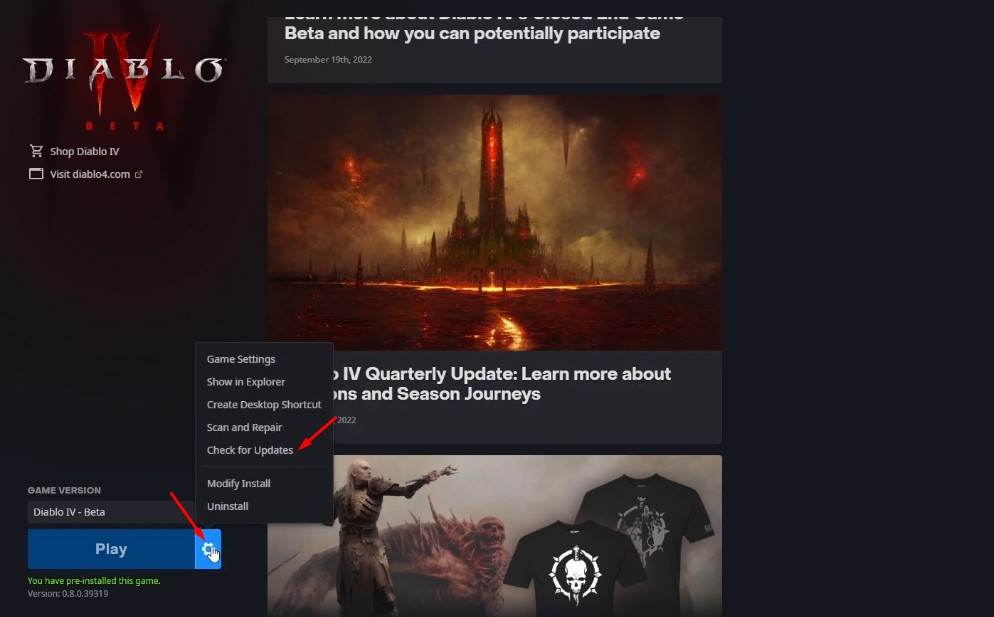
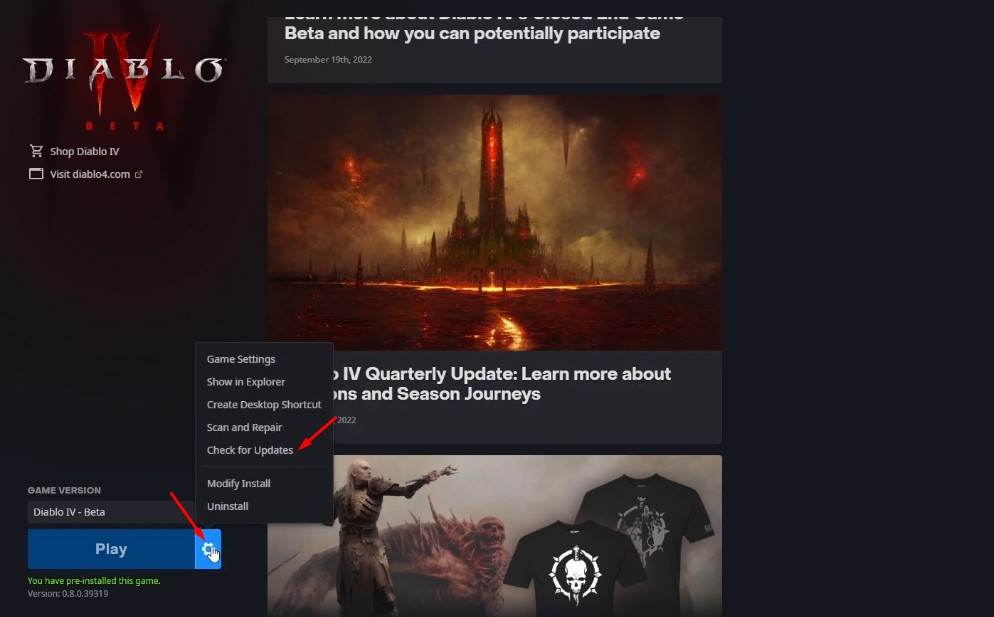
Basta aprire il launcher del gioco e andare al gioco. Nell’angolo in basso a sinistra, trova il pulsante Play. Quindi, fai clic sull’ingranaggio Impostazioni accanto ad esso e seleziona Controlla aggiornamenti.
2. Assicurati che il tuo PC soddisfi i requisiti minimi di sistema
Diablo 4 è un gioco impegnativo. Il tuo PC deve essere molto potente per eseguirlo senza problemi.
Se il tuo PC non soddisfa i requisiti minimi, puoi prendere in considerazione l’aggiornamento dell’hardware. Dai un’occhiata ai requisiti minimi di sistema per il gioco:
- Sistema operativo: Windows 10/11.
- Processore: Intel Core i5-2500K / AMD FX-8350
- Scheda grafica: Nvidia GeForce GTX 660 / AMD Radeon R9 280
- Memoria RAM: 8 GB
- Spazio di archiviazione: SSD/90 GB di spazio disponibile
- DirettoX: DirettoX 12
Questi sono i requisiti minimi di sistema; qualsiasi requisito superiore garantirà il corretto funzionamento del gioco.
3. Aggiorna i driver della GPU
Il modo migliore per aggiornare i driver della GPU è tramite Windows Update. Durante gli aggiornamenti di sistema di Windows, gli aggiornamenti dei driver necessari vengono scaricati e installati automaticamente. Ecco come aggiornare i driver della GPU.
1. Fare clic sul pulsante Start di Windows e selezionare Impostazioni.
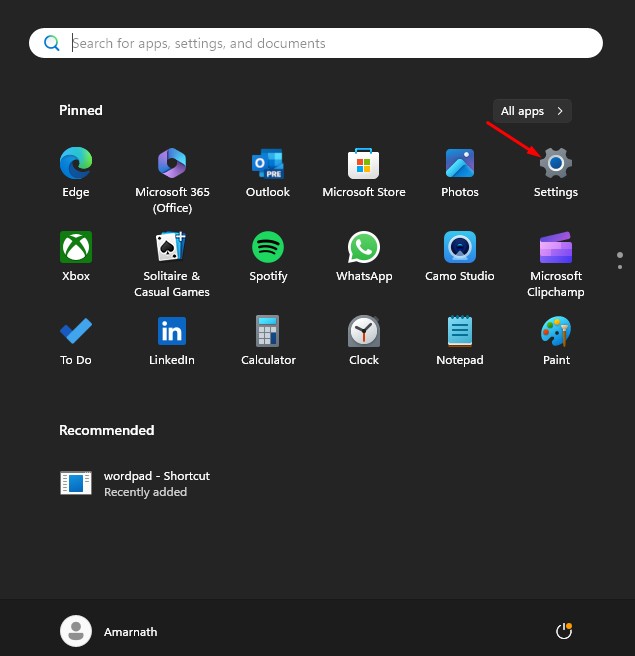
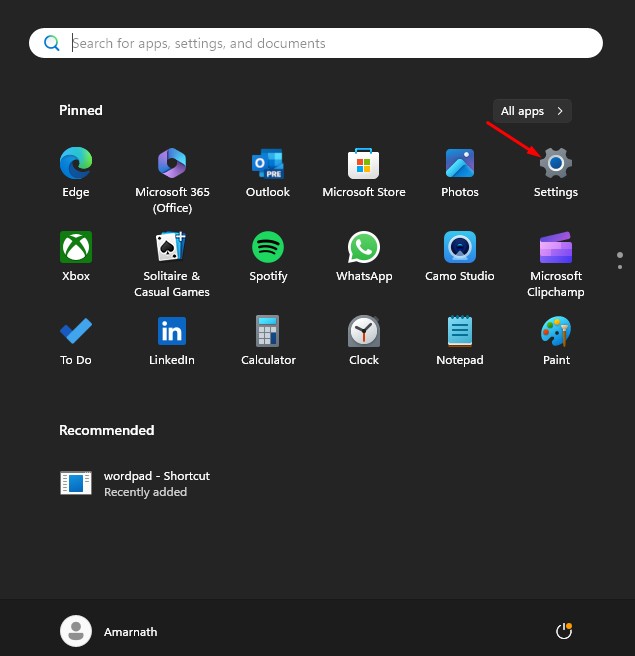
2. Nelle Impostazioni, passa a Windows Update.


3. Sul lato destro, fare clic sul pulsante Controlla aggiornamenti.


4. Assicurati di scaricare e installare tutti gli aggiornamenti facoltativi.
Una volta completato l’aggiornamento, riavvia il PC ed esegui il gioco Diablo 4.
4. Reinstallare i driver grafici
La reinstallazione dei driver grafici ha aiutato molti utenti di Reddit a risolvere i crash di Diablo 4 dovuti a problemi con i driver.
In pratica, è necessario disinstallare il driver grafico dal Pannello di controllo o da Gestione dispositivi e installare manualmente la versione più recente.
Devi andare sul sito web del produttore della tua GPU e scaricare l’ultimo driver disponibile per la tua scheda. Una volta scaricato, devi installarlo manualmente sul tuo PC.
5. Disattivare l’overclocking
L’overclocking è una tecnica per migliorare le prestazioni di gioco di un PC. Tuttavia, presenta alcuni svantaggi, come l’aumento della temperatura del PC e il crash del sistema.
Quindi, se il tuo PC non soddisfa i requisiti minimi di sistema ma lo hai overclockato per eseguire Diablo 4, è il momento di disattivare tutte le impostazioni di overclock.
Per disattivare le impostazioni di overclocking, bisogna andare nelle impostazioni del BIOS o della GPU e cercare opzioni come Velocità di clock, Rapporto CPU o Moltiplicatore.
Il nome esatto e la posizione delle impostazioni di overclock dipendono dalla versione del BIOS e dal produttore, quindi potrebbe essere necessario chiedere aiuto a un esperto.
Basta guardare i video su YouTube, visitare il sito web del produttore, consultare i forum, ecc. per sapere come disattivare l’overclocking e ripristinare i valori predefiniti.
6. Riparare i file di gioco di Diablo 4
Anche il crash di Diablo 4 su PC è un segno di file di installazione del gioco corrotti. Puoi escludere questo problema riparando i file dalle impostazioni di gioco. Ecco cosa devi fare.
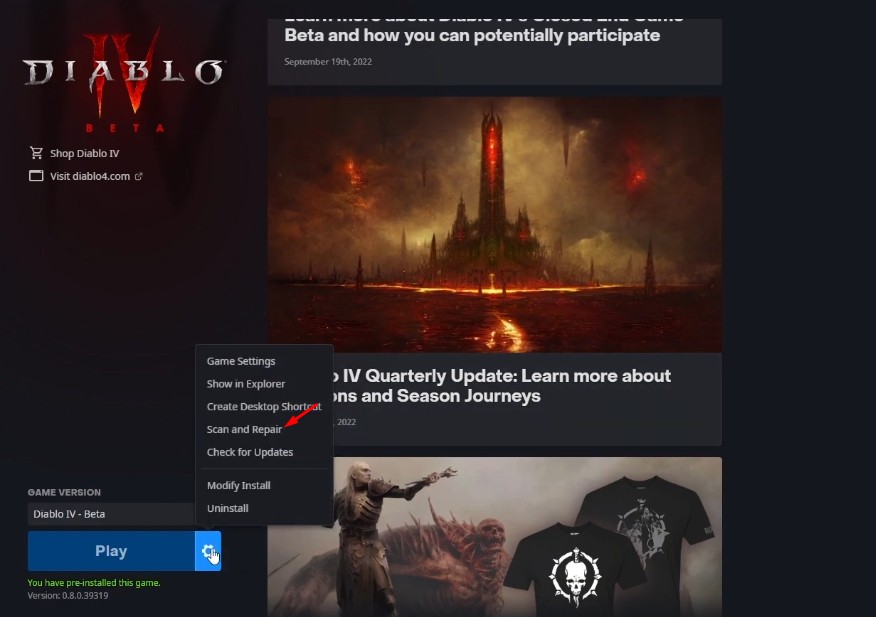
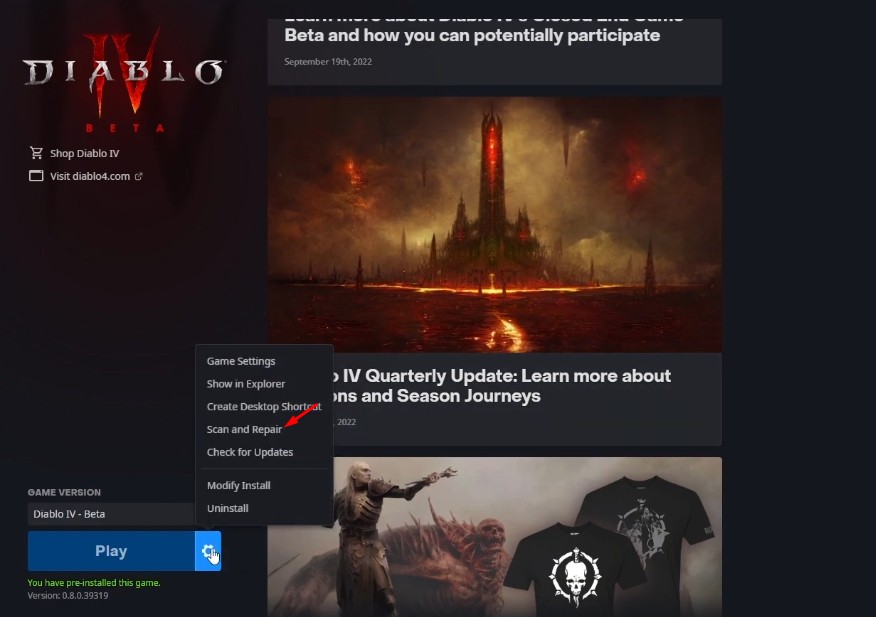
- Apri il launcher Battle.net e seleziona Diablo 4.
- Fare clic sull’icona dell’ingranaggio accanto al pulsante Riproduci.
- Nel menu visualizzato, seleziona Scansione e ripara.
- Quindi, fare clic su Avvia scansione e attendere il completamento del processo.
Una volta completato, avvia il gioco e controlla se continua a bloccarsi o a mostrare la schermata BSOD.
7. Disattivare la sintonizzazione automatica in GeForce Overlay
La funzione di sintonizzazione automatica nel GeForce Overlay è nota per creare vari problemi. È possibile che sia questo il motivo per cui non puoi giocare a Diablo 4 sul tuo PC. Puoi provare a disabilitarla e vedere se aiuta.
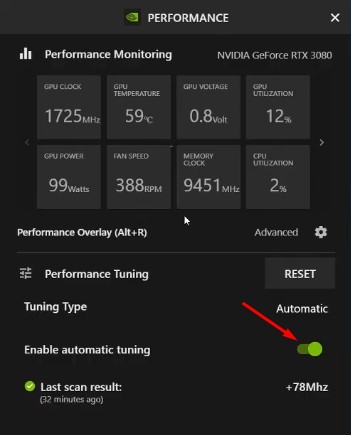
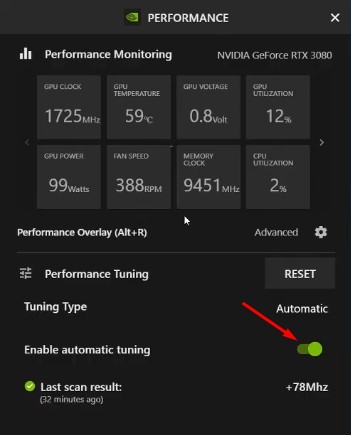
- Apri GeForce Overlay e passa a Prestazioni.
- Nella sezione Sovrapposizione prestazioni, trova l’opzione Abilita ottimizzazione automatica.
- Quindi, disattiva il pulsante accanto.
8. Disattivare il profilo XMP impostato sulla RAM
Come per l’overclocking e l’undervolt, anche per la RAM è necessario ripristinare i valori predefiniti.
Se la tua RAM ha un profilo XMP impostato, devi anche disattivarlo. Per farlo, apri il BIOS, vai alle impostazioni della memoria, trova un profilo XMP e disattivalo.
Come risolvere il BSOD di Diablo 4 su AMD Driver
Il problema BSOD di Diablo 4 su PC che usa chipset AMI e grafica è più evidente di NVIDIA. Molti giocatori si sono lamentati di problemi nell’esecuzione del gioco sulla AMD Community.
Il problema si verifica perché il nuovo aggiornamento su Diablo 4 è in conflitto con il driver AMD. Quindi, se hai un chipset e una scheda grafica AMD, ti consigliamo di disinstallare i driver e reinstallarli dal sito ufficiale.
Un’altra cosa che ha aiutato gli utenti AMD è stata quella di disinstallare il pacchetto texture ad alta risoluzione dal gioco, disabilitare tutte le impostazioni Radeon e disabilitare l’alta risoluzione delle texture nel gioco.
Tra tutte queste cose, la soluzione più efficace è disinstallare il pacchetto High Texture Resolution installato con il gioco.
Questo articolo spiega come risolvere i problemi di crash e BSOD di Diablo 4 dopo l’aggiornamento. Se hai bisogno di ulteriore aiuto su questo argomento, faccelo sapere nei commenti. Inoltre, se questo articolo ti è stato utile, assicurati di condividerlo con i tuoi amici.

